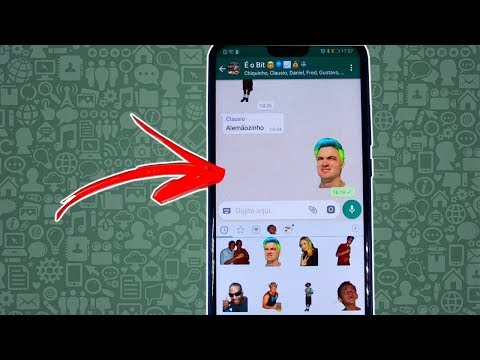
Contente
Se você gosta do hobby de colecionar e trocar figurinhas, mas não é muito fã de esportes e personagens de desenhos, faça suas próprias figurinhas personalizadas. Com figurinhas personalizadas, você pode pôr uma foto sua, de sua família, do seu carro ou até mesmo das suas férias na disputa, tudo com apenas alguns cliques em diferentes programas de edição de imagens. Em poucos minutos, você estará pronto para começar a trocar figurinhas.
Instruções
-
Abra o Paint, clique no botão do Paint, no canto superior esquerdo da tela, e selecione "Abrir". Procure a foto que deseja usar para a figurinha e dê um clique duplo no nome do arquivo para abrir a imagem no Paint. Clique no botão "Selecionar" e escolha "Seleção retangular". Faça um retângulo em volta da parte da foto que quiser usar. Quando vir as linhas em torno da foto, clique com o botão direito e selecione "Copiar".
-
Clique no botão "Paint" e selecione "Nova". Clique no botão "Paint" e selecione "Propriedades". Digite dimensões de 6,35 cm de largura por 8,9 cm de altura e clique em "OK". Quando o espaço editável se ajustar, clique com o botão direito no espaço em branco e selecione "Colar". A foto copiada aparecerá.
-
Clique na ferramenta "Texto", que se parece com um "A" na barra de ferramentas da parte superior da tela. Clique na figurinha abaixo da foto e digite os detalhes, como seu nome, hobbies, velocidade máxima ou outras estatísticas.
-
Clique no botão "Cor 1", na barra de tarefas localizada na parte superior da tela, e selecione uma cor de fundo. Clique na ferramenta "Preencher com cor", que se parece uma lata de tinta, e clique no espaço em branco da figura para pintar a parte abaixo do texto e foto.
-
Clique no botão "Paint", selecione "Salvar como", dê um nome para a sua figurinha e salve no computador.
Usando o Paint
-
Abra o Photoshop, clique em "Arquivo" e selecione "Novo". Digite "Figurinha" no espaço para o nome do arquivo e defina dimensões de 6,35 cm de largura por 8,9 cm de altura. Clique em "OK". Quando o espaço de trabalho do Photoshop carregar, clique em "Visualizar" e em "Ajustar à tela", para ter mais espaço para trabalhar.
-
Abra o menu "Arquivo" e selecione "Abrir". Procure uma imagem digital para usar na figurinha e dê dois cliques, para abri-la. Mantenha a tecla "Ctrl" e arraste a foto para a caixa "Figurinha". Se a imagem for grande demais, clique em "Transformar", "Tamanho" e diminua o tamanho.
-
Clique na ferramenta "Fonte", que se parece com uma letra "T", na barra de ferramentas. Clique na caixa "Figurinha" e digite as informações, como a localização da foto, as coordenadas geográficas, o clima e outros detalhes.
-
Clique na ferramenta "Balde de tinta". Abra o menu "Preencher" na parte superior da tela e selecione "Padrão". Clique na caixa "Padrão" e selecione um fundo para a figura. Deslize a barra "Opacidade" para 30% e clique na caixa "Figurinha" para preenchê-la com cor.
-
Clique no menu "Arquivo", selecione "Salvar como" e salve a figurinha.
Usando Photoshop
-
Abra o Publisher e clique no botão "Em branco A4", na tela "Modelos disponíveis". Quando a área de trabalho do Publisher aparecer, clique na aba "Layout da página" na parte superior da tela, clique em tamanho e então em "Novo tamanho de página". Abra o menu "Layout" e selecione "Uma página por folha". Digite as dimensões 6,35 cm de largura por 8,9 cm de altura, na seção "Página", e clique em "OK". O Publisher ajusta o zoom da tela automaticamente.
-
Clique na aba "Inserir". Clique no botão "Imagem" e navegue até a foto da figura. Dê dois cliques no arquivo, para adicioná-lo à figurinha. Para redimensionar a foto, mantenha a tecla "Shift" pressionada e arraste um dos cantos da imagem.
-
Clique no botão "Desenhar caixa de texto", na aba "Inserir". Desenhe uma caixa de texto abaixo da foto da sua figurinha e digite as informações, como o nome do seu bicho de estimação, onde você o adotou, a raça, a comida favorita e os problemas de saúde. Selecione o texto que você digitou. Clique na aba "Página Inicial", na parte superior da tela, e use a seção fonte da barra de tarefas para mudar a fonte, o tamanho, a cor e a posição.
-
Clique na aba "Layout da página", clique no botão "Plano de fundo" e selecione um estilo de fundo para o cartão, como listras ou tie-dye. Escolha um estilo e a figurinha é atualizada automaticamente.
-
Clique na aba "Arquivo" e selecione "Salvar como". Digite o nome da figurinha e salve-a no computador.
Usando o Publisher
O que você precisa
- Windows Paint
- Imagem digital
- Adobe Photoshop
- Microsoft Publisher